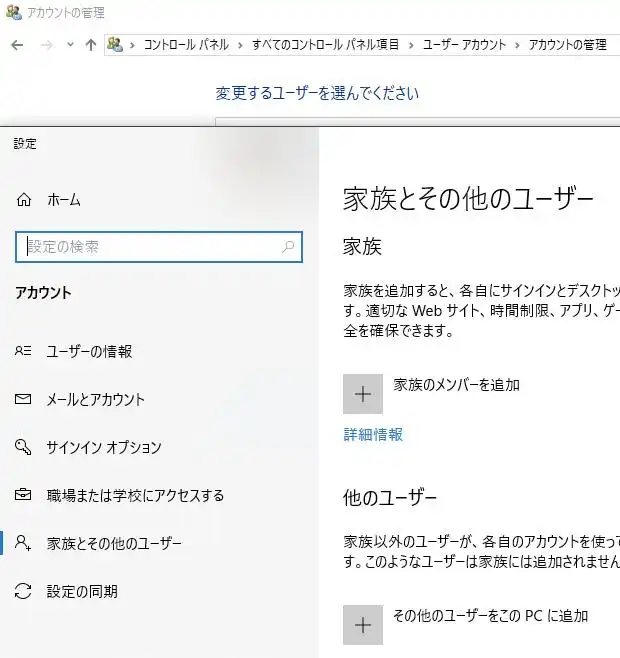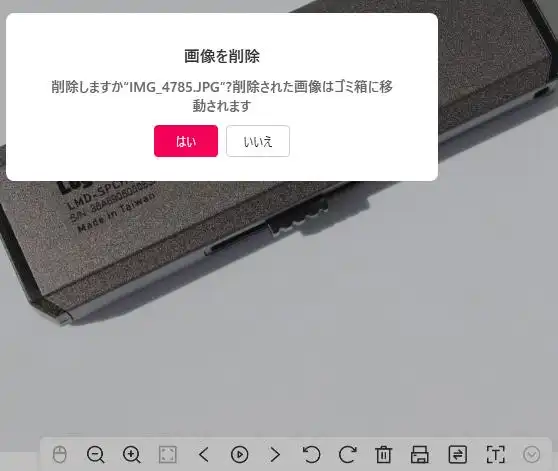パソコンにGBの大容量のメモリを複数搭載していて、メモリ不足のエラーが起こる
問題がないようにスペックを上げている時は、よほど重いアプリケーションソフトウェアの
ソフトをいくつも使用でもしていなければ、ほぼ問題なくスムーズに使えます。
そうしたら今度は、ハードディスクドライブの一部に作られている
一時的なメモリ領域「スワップファイル」(スワップ領域・ページングファイル)を
無効に設定しておくと、コンピューターを最適化してより速く動かせます。
まずはスタートからコントロールパネルを開いて、パフォーマンスとメンテンスを
クリックして、「システム」のアイコンを選びます。
次に『システムのプロパティ』画面の「詳細設定」のタブを開いて、
「パフォーマンス」の項目にある「設定」を押します。
パフォーマンスオプションの画面で「詳細設定」のタブを押して、
仮想メモリの項目にある「変更」ボタンをクリックします。
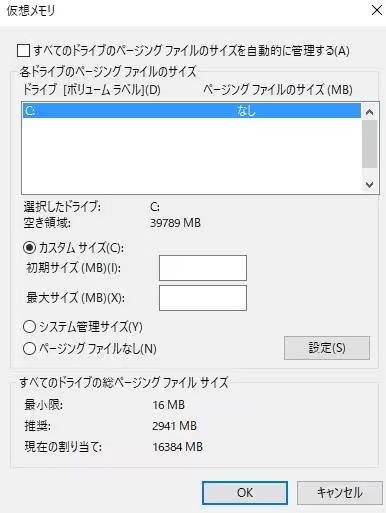
「仮想メモリ」の画面が開いたら、「ページングファイルなし」の項目にチェックを入れて、
設定⇒OKのボタンを押して、最後に前の画面でもう一回「OK」を押して完了です。
ほか、パソコンの立ち上げが遅くなっている時に最適化で速くする方法については、こちらの解説ページにて。
また、ページングファイルの初期サイズと最大サイズを指定の数値に
最適化して変更することもできます。
ほか、PC設定のカルマ 様での、Windows 10 – 仮想メモリの設定・サイズ変更(カスタマイズ) の解説も参考までに。
ですがメモリの容量が少ない状態の時にスワップの機能を無効にすると
「メモリ不足のため、このプログラムは実行できません」とエラーメッセージが
出てしまうため、念の為アプリケーションソフトをすべて閉じてから実行してみてください。
もしメモリの容量不足でフリーズなどの問題が多発する状態でしたら、新しくメモリを交換、増設、
または換装作業を専門のパソコン修理サービスに問い合わせて代行してもらわれることも推奨します。